- 1,000以上のビデオやオーディオの形式に変換
- 動画をいれたら、最短1秒で変換可能!
- 一万以上のサイトから動画を高速ダウンロード
- そのままに品質で動画を圧縮
- DVD・Blu-ray・音楽CDを作成
- 画面録画・GIF作成・画像変換など高性能
M2TSをDVDに変換したい?そんな時はiSkysoftで簡単に変換できます!
M2TSはハイビジョン映像フォーマットの1つで、AVCHD規格で記録された映像ファイルの拡張子です。AVCHD規格はコーデックとしてH264を使用し、主にビデオカメラで使用されています。
再生するにはM2TSフォーマットに対応したプレイヤーを使用する必要があり、一般的なプレイヤーで再生するためには、汎用的なフォーマットに変換する必要があります。
最も汎用性が高いのは、広く普及し現在も使用されているDVD-VIDEO規格です。DVD-VIDEO規格は、VIDEO_TSというフォルダの直下にVOBファイルが配置されています。VOBファイルはMPEG2規格に準拠していることから、そのままでも多くのプレイヤーやパソコンで再生することができるほか、ディスクに焼くことで対象範囲も広がります。
Macの場合も同様ですが、プレイヤーがVOBに対応していない場合は、対応しているフォーマットに変換します。DVD-VIDEOフォーマットとしてディスクに焼くことをオーサリングと言いますが、動画フォーマット変換とオーサリング機能の両方を搭載したものは限られています。
「UniConverter(スーパーメディア変換!) 」は、VOBファイルへの変換とDVDディスクへの書き込みの両方に対応しているため、1つのツールで作業を完結することができます。
UniConverter(スーパーメディア変換!)
M2TSを簡単にDVDに変換する方法
- 30倍の超高速かつ高画質にビデオを変換可能
- 高画質HD,MP4,MOV,WMV,M2TS,VOB,VROなど、多種類形式の入力・出力に対応
- 100種類以上のWebサイトから動画をダウンロード可能
- DVDの抽出&変換&作成し、Youtubeなどの動画をDVDへ作成可能
- 編集機能でビデオをトリムしたり、回転したり、ビデオに透かし、字幕などを追加したりすることができます。
M2TSを簡単にDVDに変換する方法
今回はUniConverter(スーパーメディア変換!)でM2TSをDVDに変換する方法を紹介します。同ソフトのWindows版でも操作方法に大きな違いはありませんので、Windowsユーザーの方も是非参考にして下さい。
1.本ソフトを起動し、変換したいM2TSフォーマットの動画をドラッグ&ドロップします。
「作成」モードに入り、タスクから「作成」を選択します。 M2TSファイルをプログラムにドラックします。
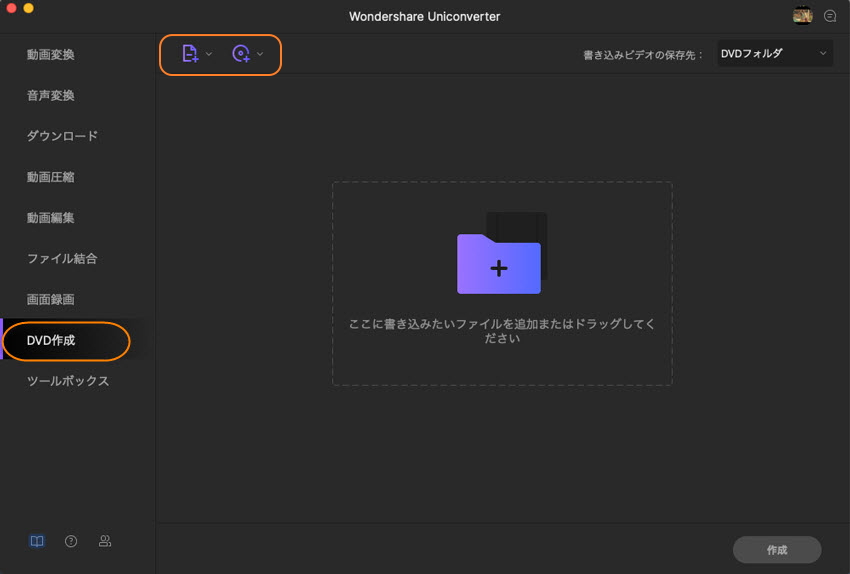
2. 動画を編集します。
保存形式を選択し、品質を「高品質」、「低品質」、「ディスクに圧縮」から選択します。
4.7GBを超えるものを1枚のディスクに保存する場合は、「ディスクに圧縮」を選びます。
画面比率は、M2TSからの変換では16:9で問題ありませんが、16:9に対応していない古いディスプレイ等、特別な用途に限り4:3とします。
TV規格は「NTSC」を選択します。NTSCは日本国内で使用されている規格で、PALに設定すると多くのプレイヤーでは再生不可能となります。
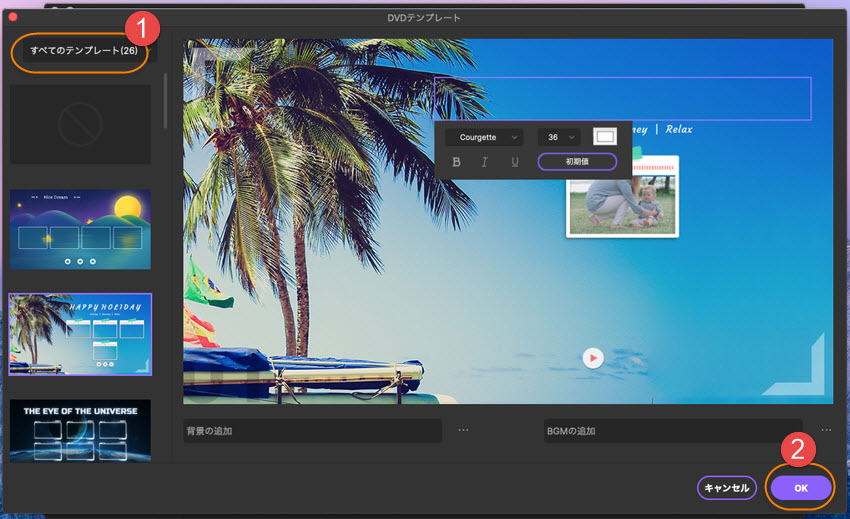
3.全ての設定完了後「作成」をクリックし、DVDディスクへの書き込みを開始します。
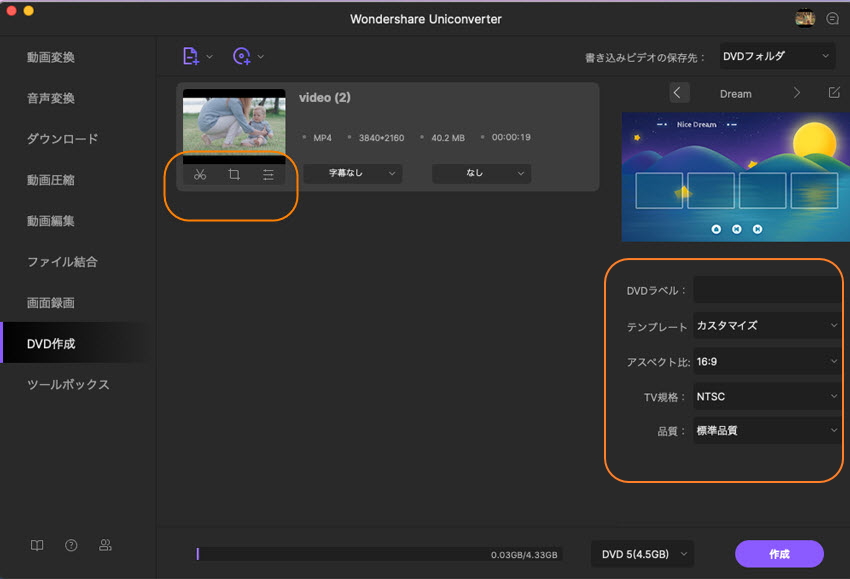
「UniConverter(スーパーメディア変換!)」では以上の操作のみで、変換から書き込みまでを行うことができます。
